iPhoneで天気図を表示する方法
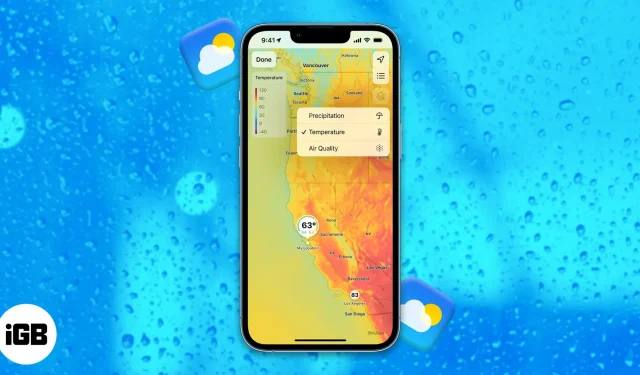
周囲の天気の動きを把握するために、定期的な天気予報を待つ必要はありません。今後の天気の変化を追跡するには、iPhone の天気図だけが必要な場合があります。iPhone の天気アプリには、降水量、大気の質、気温の予測が含まれています。これにより、予期せぬ事態に遭遇することなく、一日の計画を立てることができます。
しかし、iPhone の天気図機能をプロのように使用するにはどうすればよいでしょうか? 続きを読んで調べてください。
iPhoneで天気図にアクセスする方法
Weather Map は、iOS 15 以降の天気アプリに直感的に追加される機能です。サードパーティの天気予報アプリを使用している場合は、iPhone の天気図のインタラクティブ性を試してみましょう。
iPhone で天気図にアクセスするには、iOS が最新バージョンに更新されていることを確認し、次の手順に従ってください。
- iPhone で天気アプリを開きます。
- 左下隅にあるジグザグ地図アイコンをタップして天気図を開きます。
- 左上隅の「完了」をクリックして閉じます。
iPhoneの天気図の使い方
iPhoneの天気図は使いやすいです。機能としては、このマップを使用して 12 日間の降雨量を予測し、複数の地域にわたる気温と大気質のリアルタイムの変動を表示できます。
ハイキングやキャンプを計画している場合、天気図は命の恩人になります。たとえば、現在地と目的地の空気の質や温度差を比較するために使用できます。以下の詳細なガイドを見てみましょう。
1. iPhone天気図の一般的な使い方
天気図にはいくつかの便利な機能があります。使用方法は次のとおりです。
- 右上隅にあるレイヤー アイコンをタップして、天気表示を切り替えます。
- ここで「降水量」、「気温」、または「空気の質」を選択します。
- 左上のインデックスは、表示される天気の厳しさまたは穏やかさを表します。
- 画面をピンチすると、選択した場所が拡大または縮小されます。
- 地図をスワイプすると、さらに多くの場所が表示されます。
- 右上のリストメニューをタップして地域を切り替えます。
- 位置マーカーを選択して、現在の位置に戻ります。
2. 雨の予報を見る
現在地および他の地域の 12 時間の降水量予測を表示することもできます。雨の予報を表示するには:
- 天気図の右上隅にあるレイヤー アイコンをタップします。
- 「降水量」を選択します。
- 地図の下部には、現在地の 12 時間の降水量予測が表示されます。
- スライダーはさまざまな時間間隔を示します。
- タイム スライダーの再生アイコンをタップすると、マップ全体の降水パターンが表示されます (さまざまな色で表示されます)。アドバイス。特定の時間スライダーを手動で移動して、降雨量を予測することもできます。
- 地図に表示されている色と左上隅の凡例を一致させてください。これにより、選択した任意の場所での降水の強さまたは柔らかさを判断できます。
- 地図をスワイプして別の場所に切り替えることもできます。
3. 現在の温度を表示する
- 右上隅のレイヤーアイコンで、「温度」を選択します。
- 指数は温度の度合い(-40度から55度まで)を測定します。
- 地図上の任意の場所に表示される色をインデックスの説明と一致させます。たとえば、地図上の黄色は気温が約 20 度および 25 度であることを示します。
- 地図をスワイプするか場所を変更して、温度差を比較します。
4. 空気の質を表示して比較する
さまざまな場所の大気質指数 (AQI) を表示して比較することもできます。
- 右上隅にあるレイヤーアイコンをタップし、オプションから「Air Quality」を選択します。
- 地図上に表示される色は、選択した地域の AQI を表します。大気質レベルを判断するには、左上隅のインデックス フィールドを使用します。
結論
iPhone の天気図は、周囲の天気の変化に関する詳細な情報を提供します。事前に計画を立てるだけでなく、世界中の天候の変動について学ぶのにも最適な方法です。iPhone で天気図をどのように使用しますか? 以下のコメントセクションでお知らせください。
コメントを残す